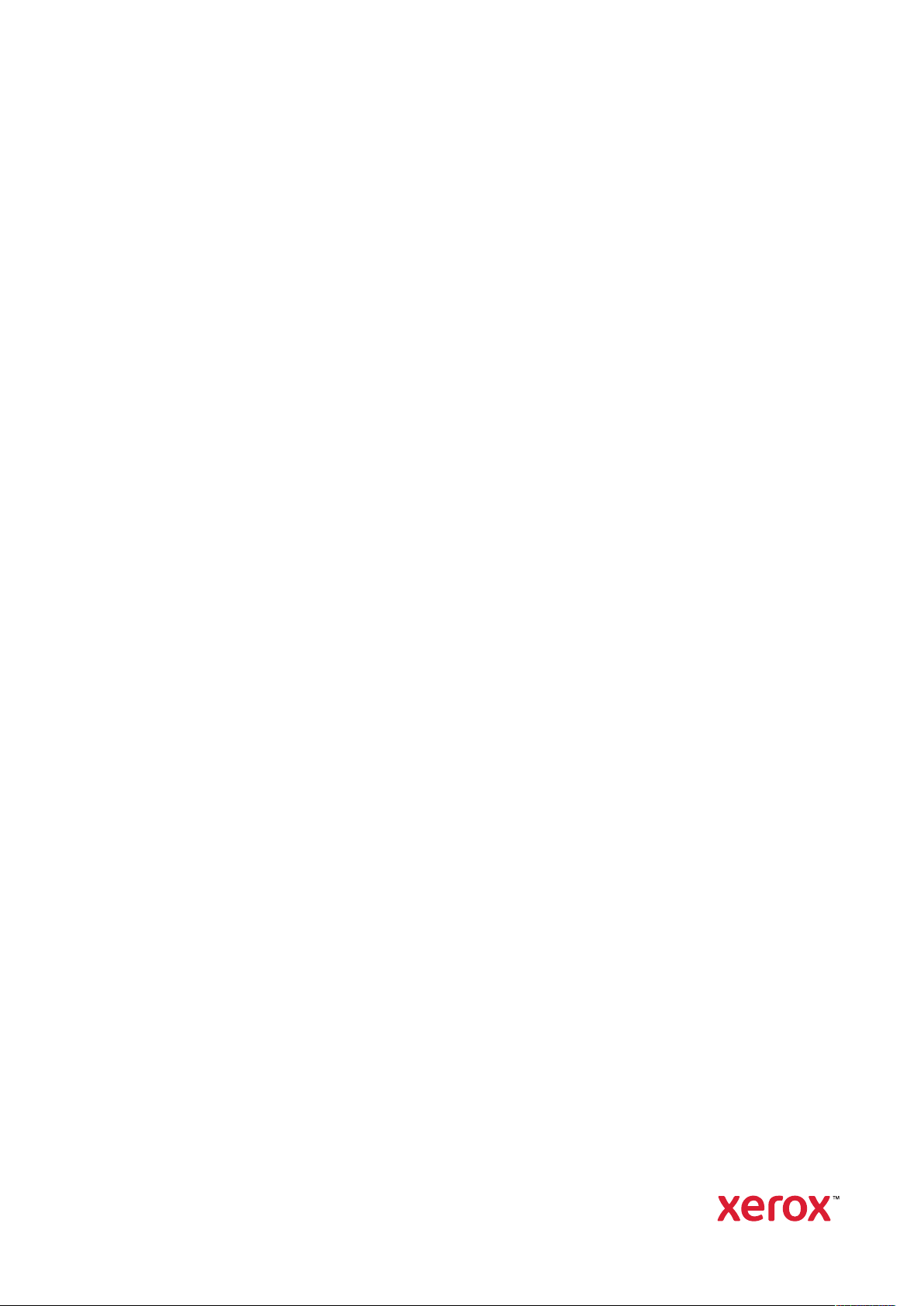
Version 1.0
Mars 2020
702P08306
Technologie Xerox
®
CMJN Plus
adaptative pour imprimante Xerox
PrimeLink™C9065/C9070
Guide de référence des accessoires
®
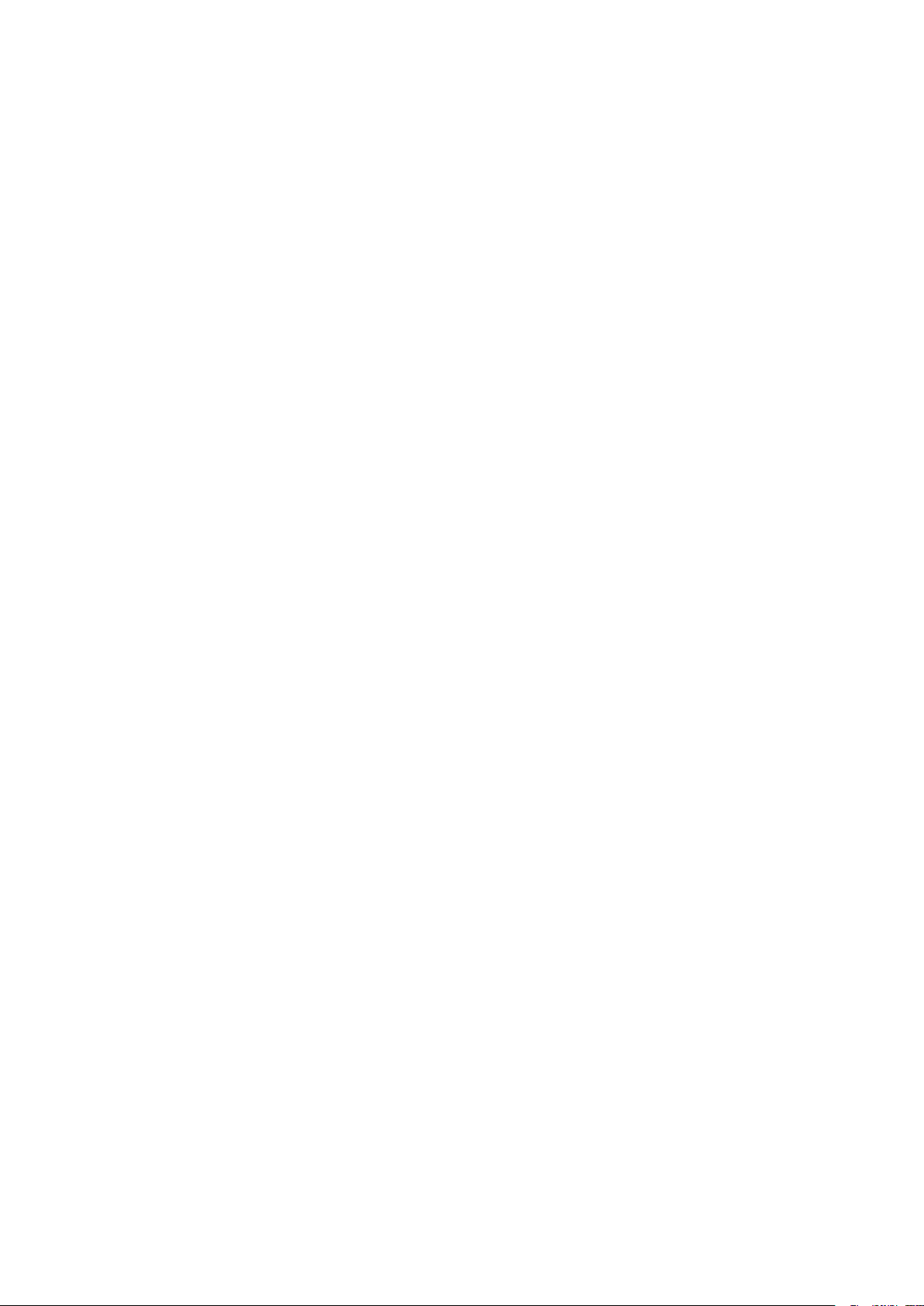
©2020 Xerox Corporation. Tous droits réservés. Xerox®, Xerox avec la marque figurative®et PrimeLink™sont des
marques de Xerox Corporation aux États-Unis et/ou dans d’autres pays.
®
Adobe
JobReady
, Adobe PDF logo, Adobe®Reader®, Adobe®Type Manager®, ATM™, Flash®, Macromedia®, Photoshop®,
®
, Illustrator®, InDesign®, and PostScript®are trademarks or registered trademarks of Adobe Systems,
Inc.
®
Fiery
and PrintMe®are registered trademarks of Electronics For Imaging, Inc.
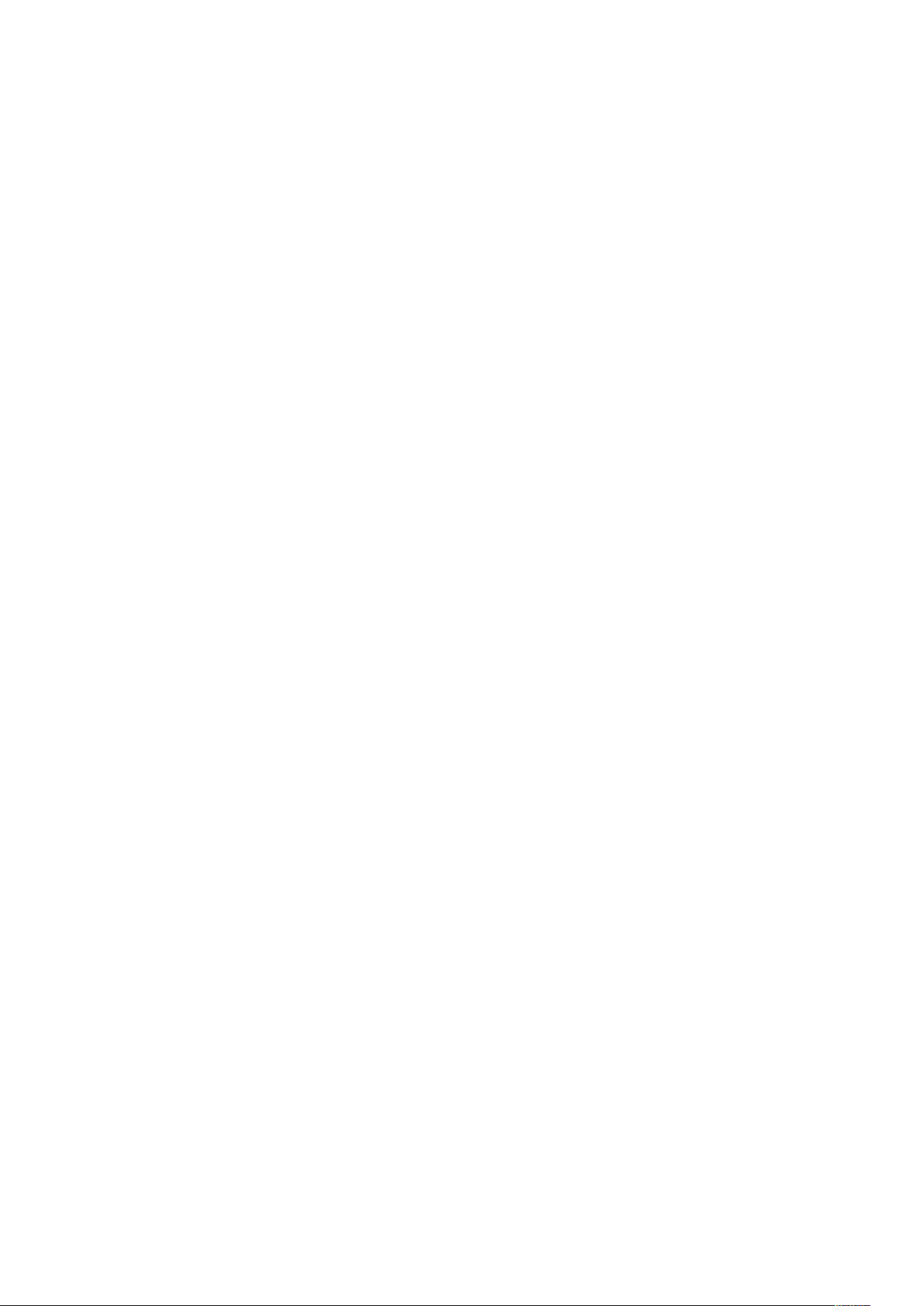
Table des matières
1 Sécurité..................................................................................................................................5
Avis importants et sécurité ................................................................................................. 6
Symboles d’avertissement .................................................................................................. 7
Information de sécurité concernant le cordon d’alimentation............................................. 8
Utilisation de l’aspirateur pour les projections de toner ...................................................... 9
Consommables de l’imprimante ....................................................................................... 10
Mise hors tension de l’imprimante.................................................................................... 11
Mise hors tension générale ......................................................................................... 11
Mise hors tension de l’alimentation principale............................................................ 11
2 Initiation .............................................................................................................................13
Sommaire ........................................................................................................................ 14
Options Technologie CMJN Plus adaptative...................................................................... 15
Modules de distribution de toner exclusifs ........................................................................ 17
Tiroirs de développeur dédiés ........................................................................................... 18
Chariot............................................................................................................................. 19
3 Remplacer un kit de toner ...............................................................................................21
Remplacer un kit de toner................................................................................................. 22
Réglage des valeurs NVM ................................................................................................. 23
Mise hors tension de l’imprimante.................................................................................... 24
Retrait des cartouches de toner ........................................................................................ 25
Retirer des cartouches de module photorécepteur ............................................................ 26
Retrait du distributeur de toner......................................................................................... 27
Retrait du tiroir de développeur ........................................................................................ 28
Installation des tiroirs de développeur de rechange .......................................................... 29
Installation du nouveau distributeur de toner ................................................................... 30
Réinstaller des cartouches de module photorécepteur....................................................... 31
Installer les cartouches de toner de remplacement ........................................................... 33
Mettre l’imprimante sous tension ..................................................................................... 34
Évaluation de la qualité d’impression ............................................................................... 35
4 Maintenance......................................................................................................................37
5 Dépannage ........................................................................................................................39
Problèmes généraux de qualité d’impression et solutions.................................................. 40
Tableau de référence croisée de toner............................................................................... 42
Technologie Xerox®CMJN Plus adaptative pour imprimante Xerox®PrimeLink™C9065/C9070
Guide de référence des accessoires
3
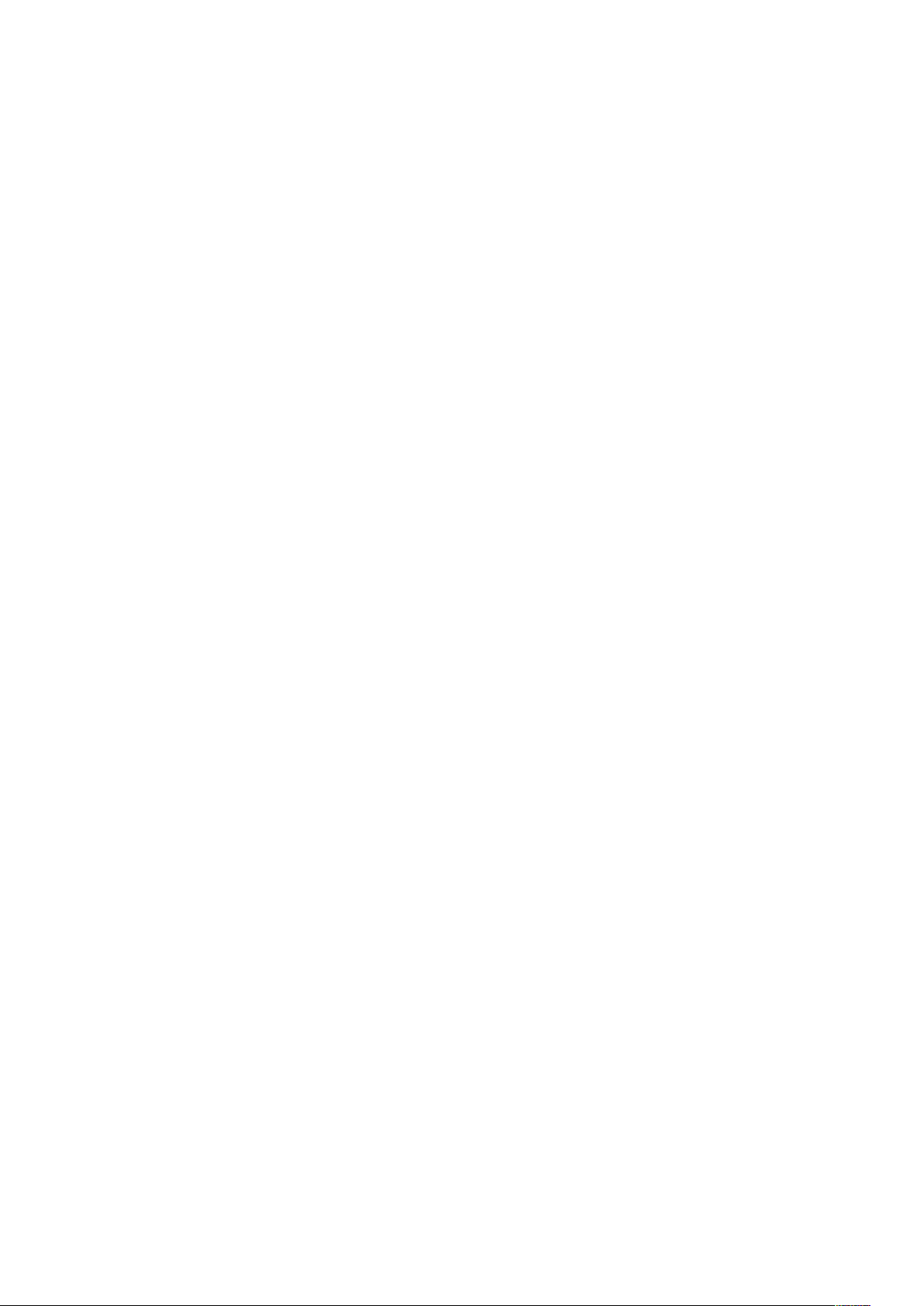
Table des matières
4 Technologie Xerox®CMJN Plus adaptative pour imprimante Xerox®PrimeLink™C9065/C9070
Guide de référence des accessoires
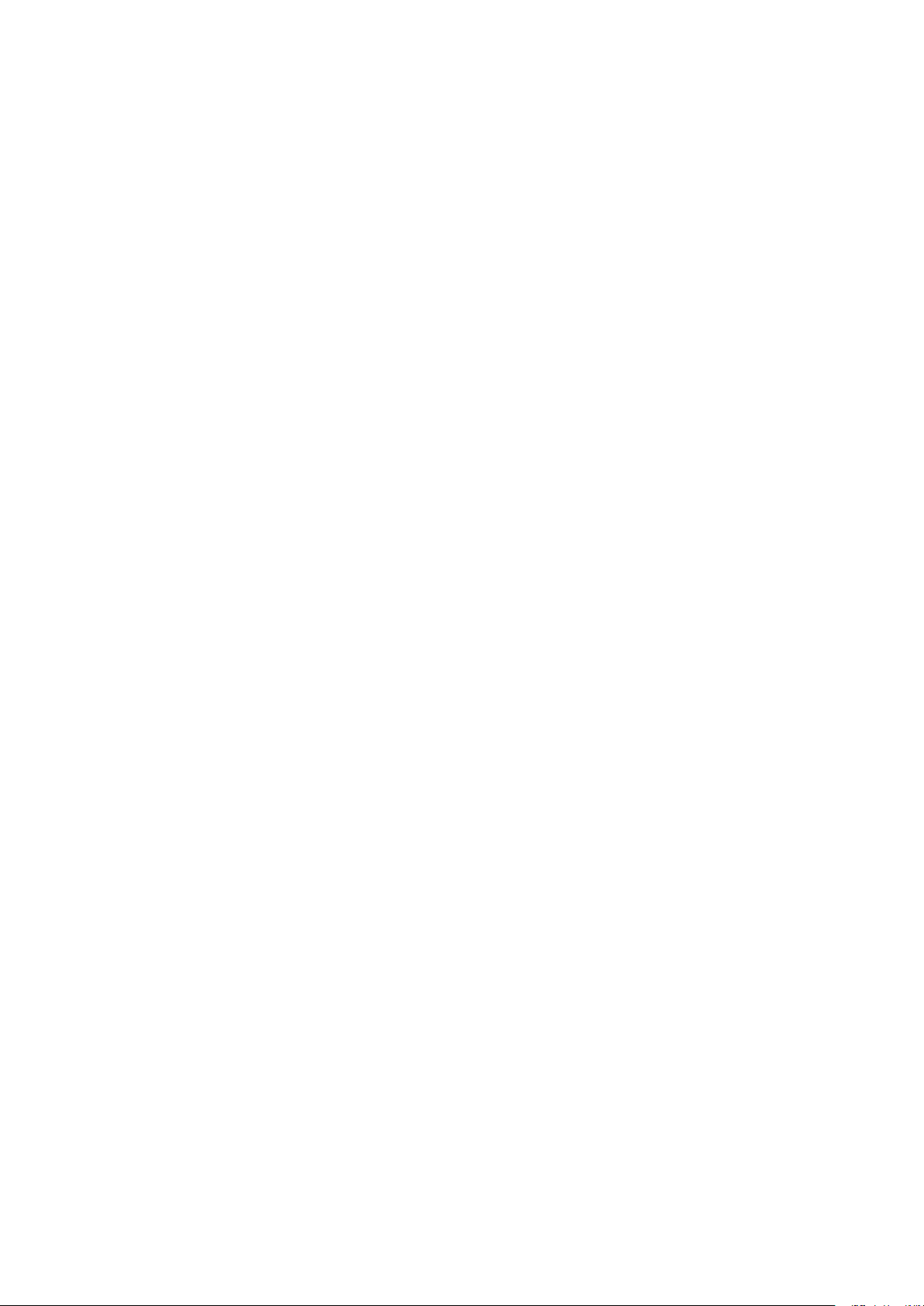
1
Sécurité
Ce chapitre contient :
• Avis importants et sécurité ..................................................................................................... 6
• Symboles d’avertissement ...................................................................................................... 7
• Information de sécurité concernant le cordon d’alimentation................................................. 8
• Utilisation de l’aspirateur pour les projections de toner........................................................... 9
• Consommables de l’imprimante ........................................................................................... 10
• Mise hors tension de l’imprimante........................................................................................ 11
Pour des informations de sécurité complètes, se reporter au Guide de l’utilisateur de l’imprimante
®
Xerox
rox à l’adresse www.support.xerox.com/support. Dans le champ de recherche, entrer PrimeLink
C9065/C9070, puis sélectionner la documentation requise.
PrimeLink™C9065/C9070. Vous pouvez obtenir de la documentation sur le site Web de Xe-
Technologie Xerox®CMJN Plus adaptative pour imprimante Xerox®PrimeLink™C9065/C9070
Guide de référence des accessoires
5
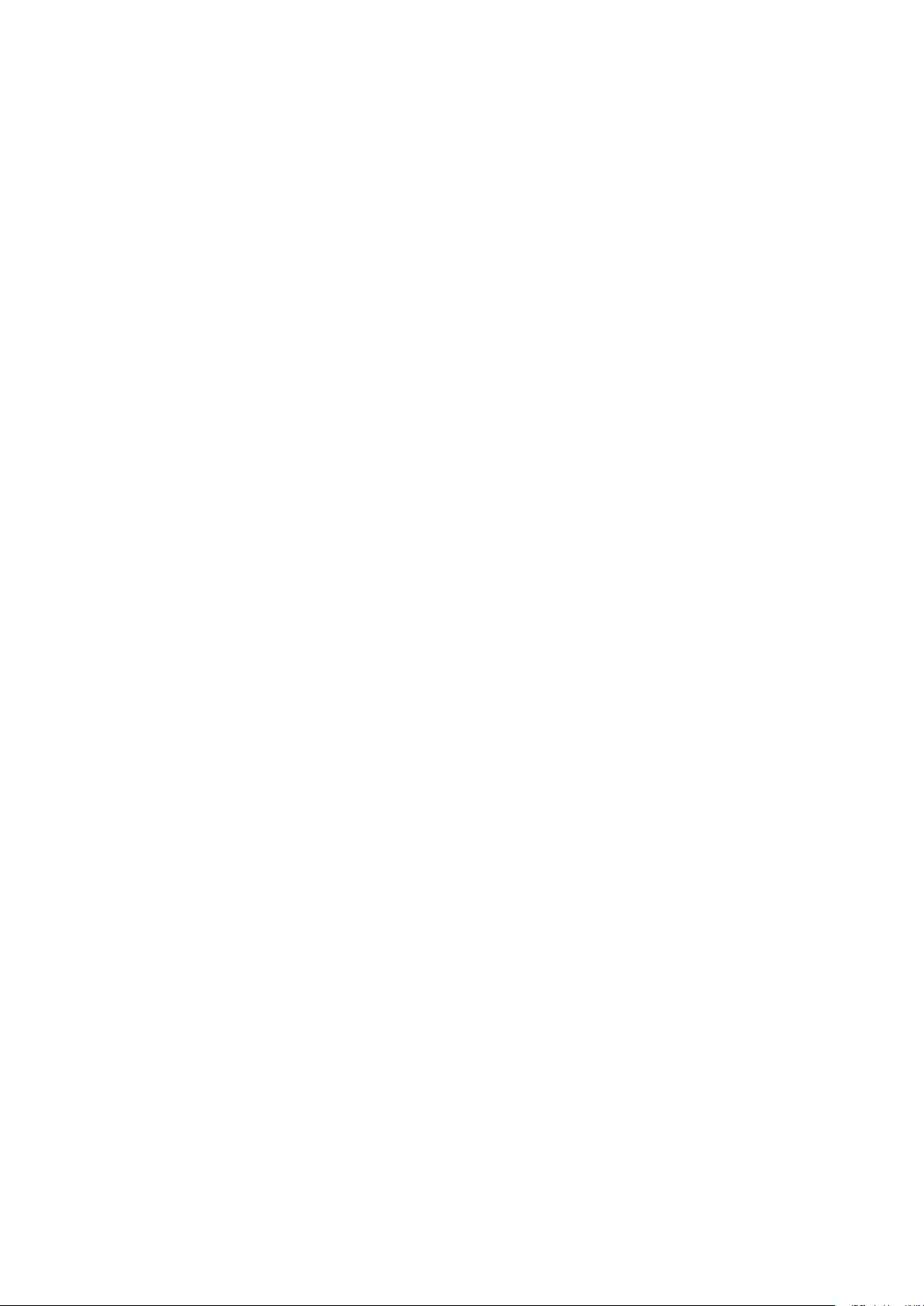
Sécurité
Avis importants et sécurité
Avant d’utiliser l’imprimante, lire attentivement les instructions ci-dessous. Se reporter à ces instructions pour garantir le bon fonctionnement de l’imprimante.
L’imprimante Xerox
ces de sécurité. Les exigences de sécurité incluent l’évaluation et la certification par un organisme
de sécurité, et la conformité aux réglementations électromagnétiques et aux normes environnementales établies.
®
et ses consommables sont conçus et testés pour satisfaire de strictes exigen-
Les tests de sécurité et d’environnement et la performance de ce produit ont été réalisés avec des
produits Xerox
Pour des informations de sécurité complètes, se reporter au Guide de l’utilisateur de l’imprimante
®
Xerox
rox à l’adresse www.support.xerox.com/support. Dans le champ Rechercher ou Choisir, saisir PrimeLink C9065/C9070, puis sélectionner la documentation requise.
PrimeLink™C9065/C9070. Vous pouvez obtenir de la documentation sur le site Web de Xe-
®
uniquement.
6 Technologie Xerox®CMJN Plus adaptative pour imprimante Xerox®PrimeLink™C9065/C9070
Guide de référence des accessoires
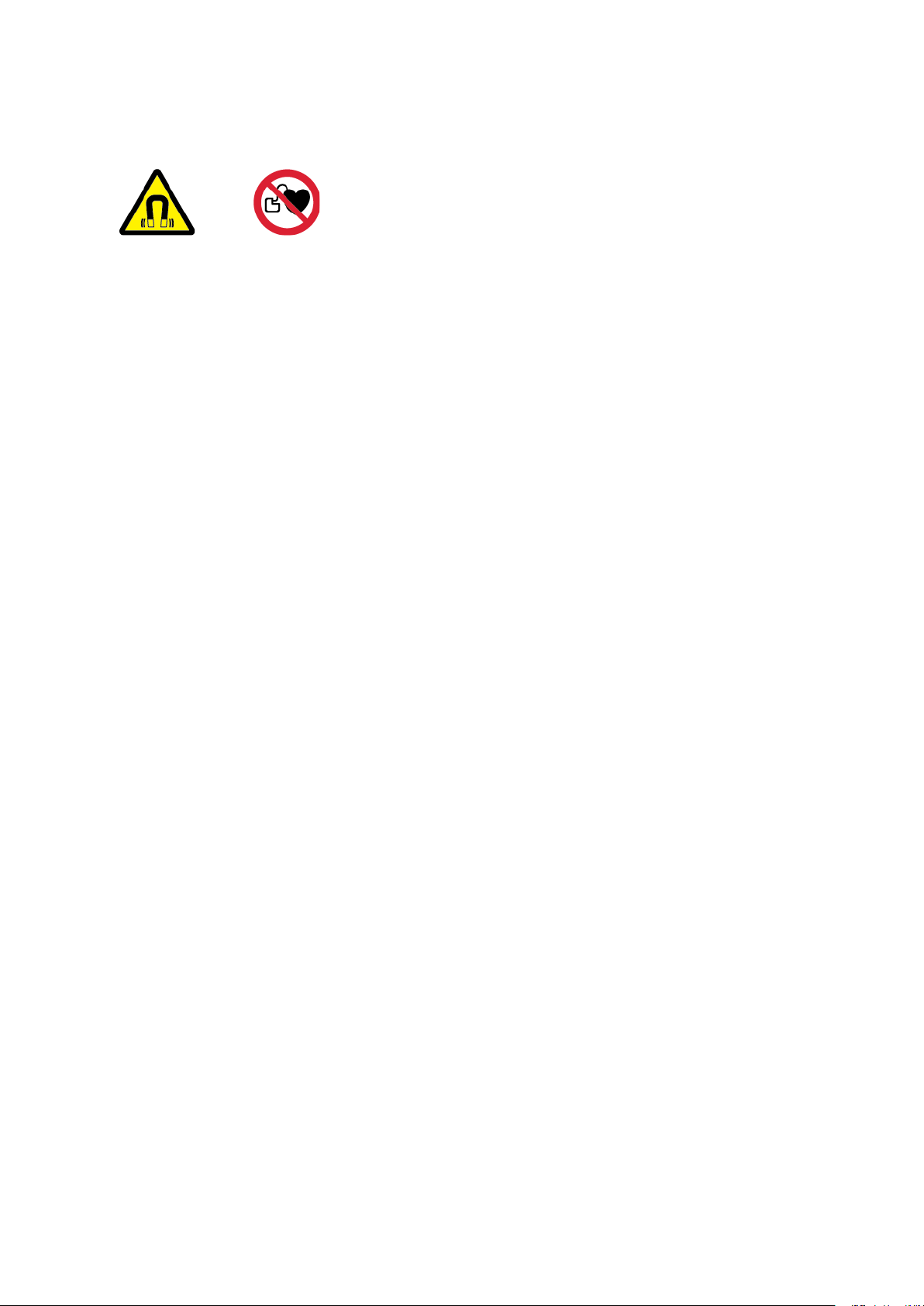
Sécurité
Symboles d’avertissement
Cet appareil est équipé d’un aimant permanent qui peuvent interférer avec le fonctionnement du
dispositif médical. Les individus ayant un dispositif médical comme un stimulateur cardiaque
doivent se tenir à une distance de 30 cm (12 po.) de cet appareil.
Technologie Xerox®CMJN Plus adaptative pour imprimante Xerox®PrimeLink™C9065/C9070
Guide de référence des accessoires
7
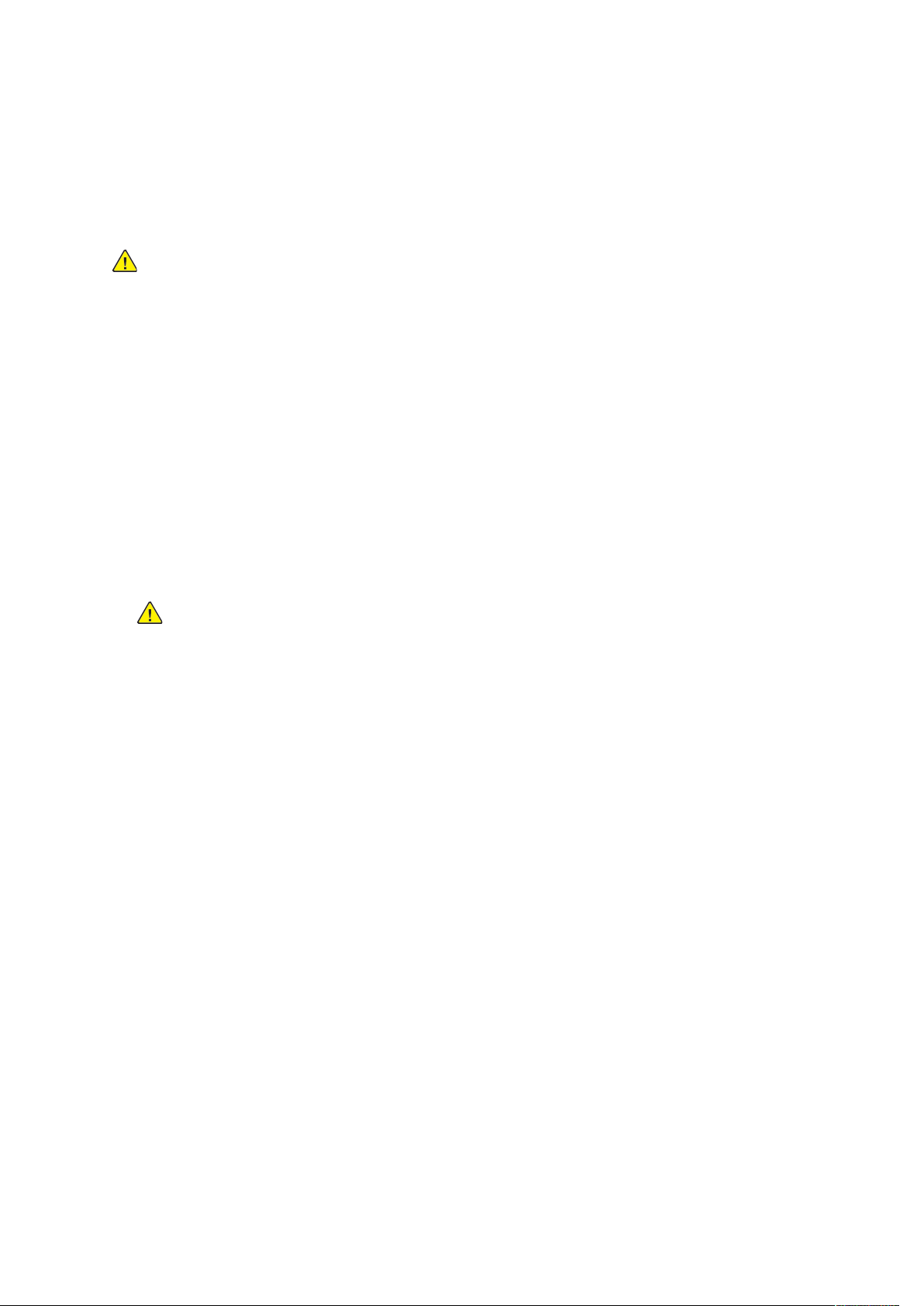
Sécurité
Information de sécurité concernant le cordon d’alimentation
Avant d’utiliser l’imprimante, lire attentivement les instructions ci-dessous. Pour plus de détails,
contacter un représentant Xerox.
AVERTISSEMENT :
• L’alimentation électrique de l’appareil doit répondre aux exigences indiquées sur la
plaque signalétique à l’arrière de l’appareil. Si vous n’êtes pas certain que votre alimentation électrique répond aux exigences, consultez votre fournisseur d’électricité local ou
un électricien agréé.
• N’utilisez pas de rallonge électrique.
• Ne pas retirer ou modifier le cordon d’alimentation.
Se reporter à ces instructions pour garantir le bon fonctionnement de l’imprimante
• Utiliser le cordon d’alimentation fourni avec l’imprimante.
• Brancher le cordon d’alimentation directement dans une prise électrique correctement mise à
la terre. S’assurer que chaque extrémité du cordon est bien connectée. Dans le doute, pour savoir si une prise est mise à la terre, demander conseil à un électricien.
• Ne pas utiliser un adaptateur de mise à la terre pour connecter l’imprimante à une prise électrique qui n’a pas de borne de connexion de masse.
AVERTISSEMENT : Éviter le risque de choc électrique en s'assurant que l’impri-
mante est correctement mise à la terre. Les appareils électriques peuvent être dan-
gereux s’ils sont mal utilisés.
• Vérifier que l’imprimante est branchée sur une prise qui fournit une puissance et une tension
correctes. Revoir les spécifications électriques de l’imprimante avec un électricien si nécessaire.
• Ne pas placer l’imprimante à un endroit où les gens peuvent marcher sur le cordon
d’alimentation.
• Ne placer aucun objet sur le cordon d’alimentation.
• Remplacer le cordon d’alimentation s’il est usé ou frangé.
• Ne pas débrancher ou brancher le cordon d’alimentation alors que l’imprimante est sous
tension.
• Pour éviter un choc électrique et ne pas endommager le cordon d’alimentation, tirer sur la fiche lors du débranchement.
• S'assurer que la prise électrique est près de l'imprimante et facilement accessible.
Le cordon d’alimentation est connecté à l’imprimante au moyen d’un dispositif à brancher à l’arrière de l’imprimante. S’il est nécessaire de retirer toute alimentation électrique au niveau de l’imprimante, débrancher le cordon d’alimentation de la prise électrique. Pour plus de détails, voir
Mise hors tension de l’imprimante.
8 Technologie Xerox®CMJN Plus adaptative pour imprimante Xerox®PrimeLink™C9065/C9070
Guide de référence des accessoires
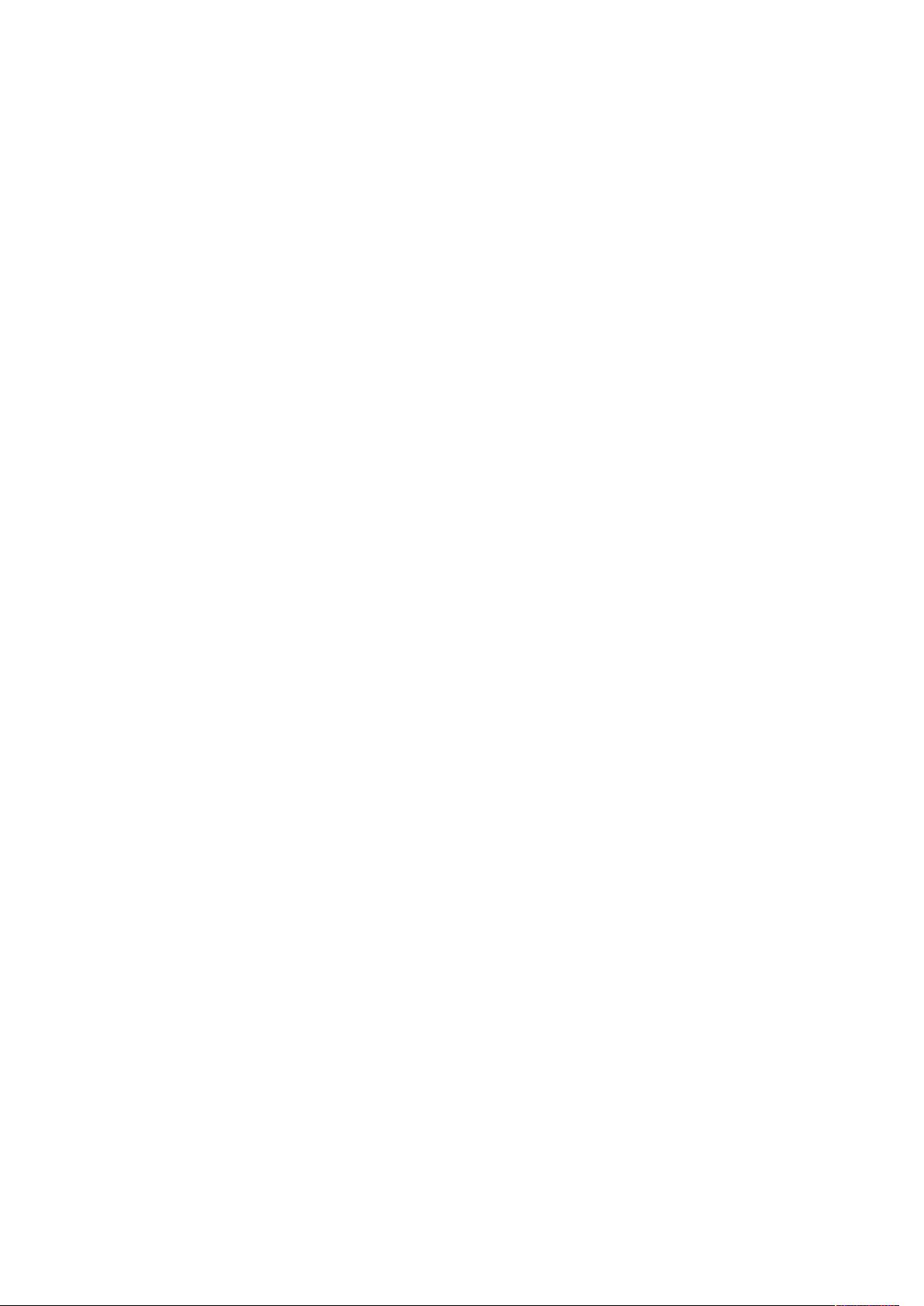
Sécurité
Utilisation de l’aspirateur pour les projections de toner
Utiliser un balai ou un chiffon humide pour essuyer les projections de toner. Pour minimiser la production de particules de poussière particules, balayer ou essuyer lentement. Éviter d’utiliser un as-
pirateur. Si un aspirateur doit être utilisé, s’assurer que l’unité est conçue pour contenir des
poussières combustibles. S’assurer que l’aspirateur contient un moteur nominal antidéflagrant et
un tuyau diélectrique.
Technologie Xerox®CMJN Plus adaptative pour imprimante Xerox®PrimeLink™C9065/C9070
Guide de référence des accessoires
9
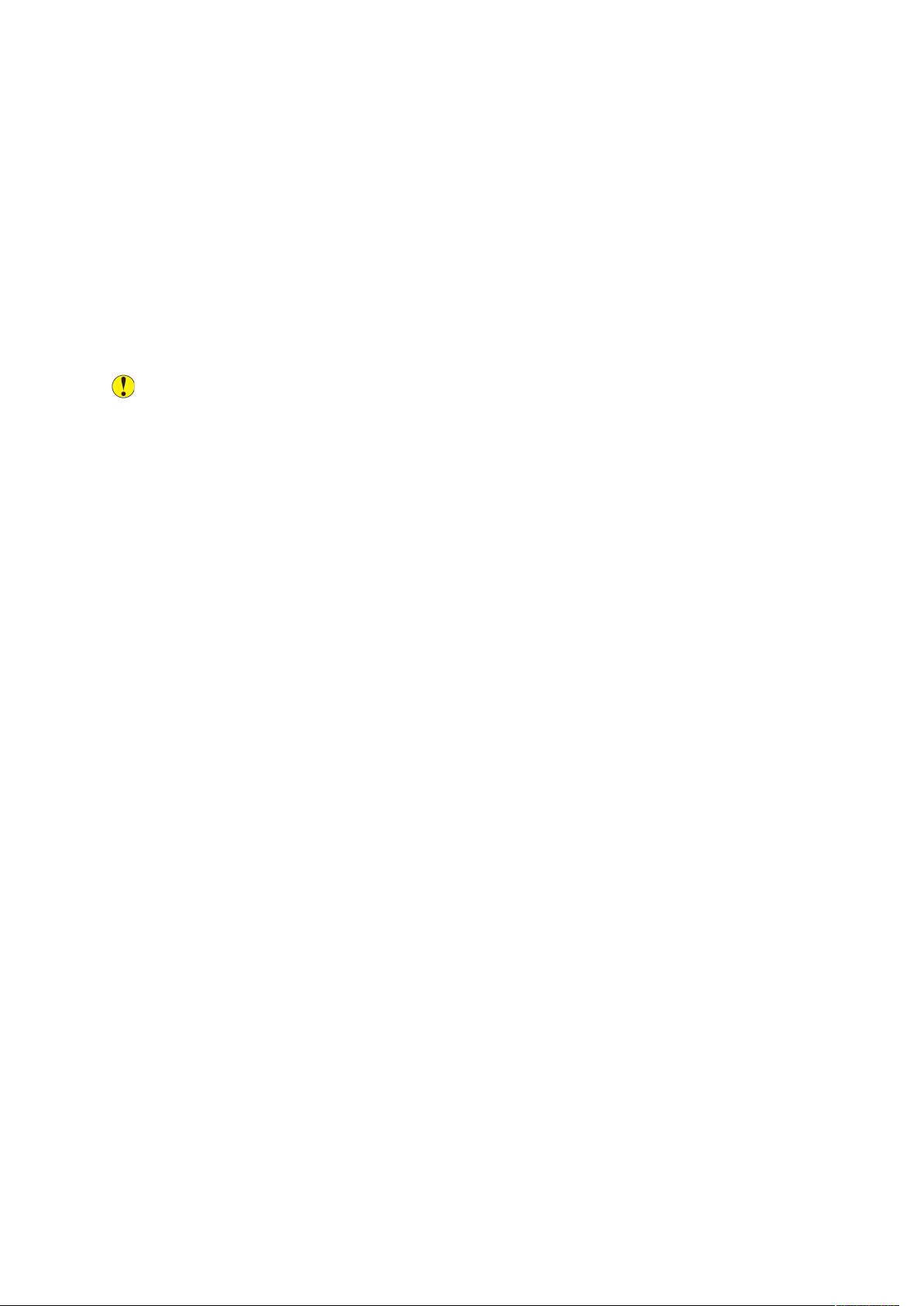
Sécurité
Consommables de l’imprimante
• Stocker tous les consommables conformément aux instructions figurant sur l’emballage ou le
contenant.
• Garder tous les consommables hors de portée des enfants.
• Ne jamais jeter de toner, cartouches d’impression, cartouches de module photorécepteur ou
flacons de toner dans une flamme nue.
• Lors de la manipulation de consommables, éviter tout contact avec la peau et les yeux. Un
contact oculaire peut provoquer des irritations et une inflammation.
• Ne pas tenter de démonter des consommables, ce qui peut accroître le risque de contact cutané ou oculaire.
Attention : Utiliser des consommables d'une marque autre que Xerox n’est pas recom-
mandé. La garantie Xerox et le Contrat de service ne couvrent pas les dommages, la défaillance ou la dégradation du rendement résultant de l’utilisation de consommables de
marque autre que Xerox, ou l’utilisation de consommables Xerox non spécifiés pour cette
imprimante.
10 Technologie Xerox®CMJN Plus adaptative pour imprimante Xerox®PrimeLink™C9065/C9070
Guide de référence des accessoires
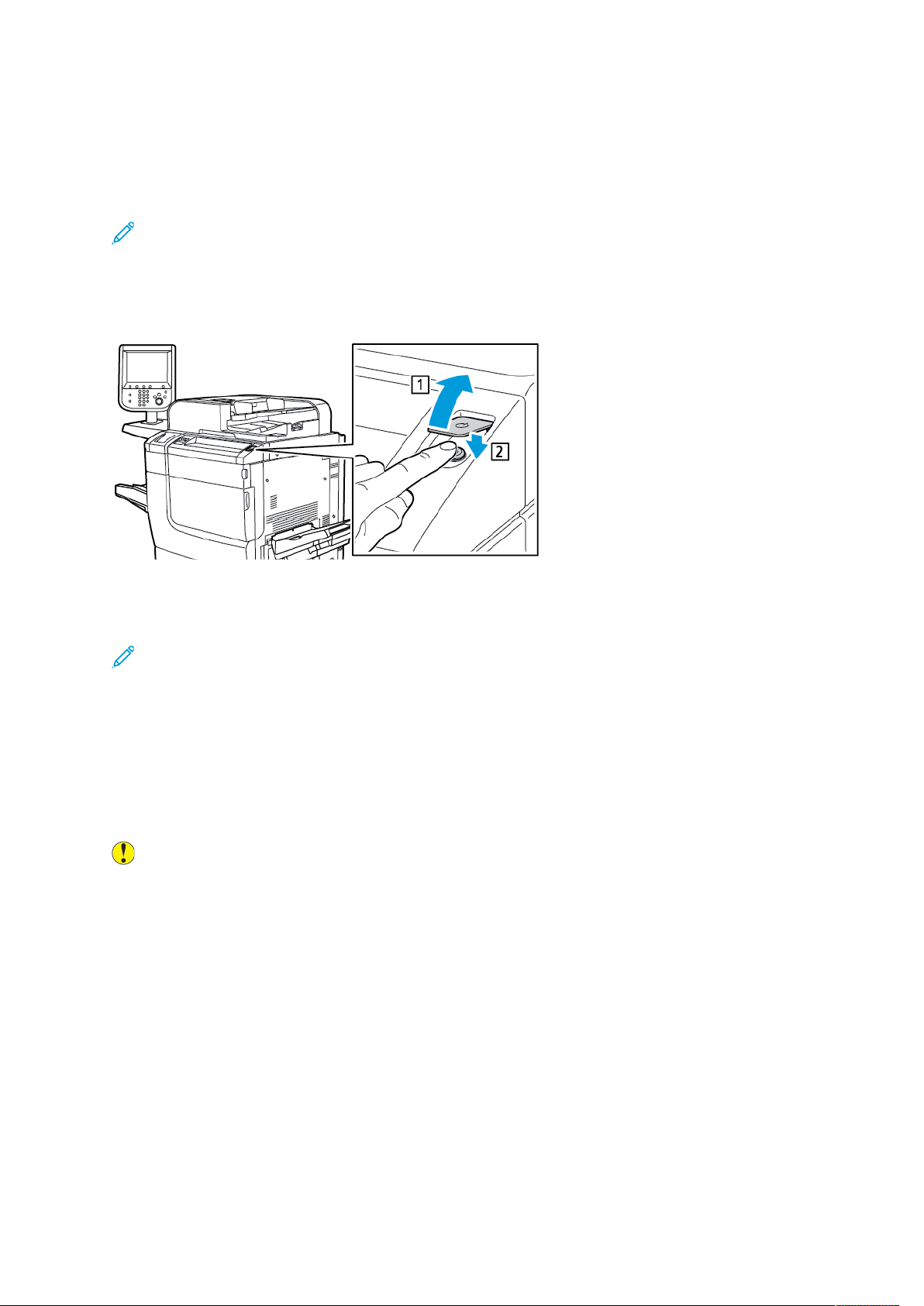
Sécurité
Mise hors tension de l’imprimante
MMiissee hhoorrss tteennssiioonn ggéénnéérraallee
Remarque : Avant de mettre l’imprimante hors tension, attendre 5 secondes que tout
travail actif se termine.
Pour mettre le périphérique hors tension, appuyer sur le bouton Marche/Arrêt. Pour l'utilisation
générale, pour mettre l'imprimante sous tension et hors tension, appuyer sur le bouton Marche/
Arrêt. Ne pas utiliser l'interrupteur principal pour allumer et éteindre l'imprimante, sauf nécessité.
Si vous sélectionnez l'option économie d'énergie, l'imprimante entre immédiatement en mode
économie d'énergie. S'il y a des travaux dans la file d'impression, un message d'état des travaux
apparaît.
Remarque : Pour réactiver l’imprimante lorsqu’elle est en mode Économie d’énergie,
appuyer sur le bouton Économie d’énergie.
MMiissee hhoorrss tteennssiioonn ddee ll’’aalliimmeennttaattiioonn pprriinncciippaallee
L'interrupteur principal contrôle l'alimentation secteur de l'imprimante. Pour le fonctionnement
normal de l'imprimante, laisser l'alimentation secteur sous tension. Avant de brancher un câble ou
de nettoyer l'imprimante, ou lorsqu'un redémarrage est nécessaire, mettre l'interrupteur principal
en position Arrêt.
Attention :
• Mettre l'interrupteur d'alimentation principale en position Arrêt avant de débrancher le
cordon d'alimentation. Le non-respect de cette consigne peut endommager
l'imprimante ou provoquer un dysfonctionnement de l'imprimante.
• Après avoir mis l'imprimante sous tension, attendez quelques secondes avant de couper
l’alimentation principale. Le non-respect de cette consigne peut endommager le disque
dur de l'imprimante ou provoquer un dysfonctionnement de l'imprimante.
• Après avoir appuyé sur le bouton marche/arrêt de l'imprimante, attendez quelques
secondes avant de mettre l'interrupteur d'alimentation principale en position arrêt. Le
non-respect de cette consigne peut endommager le disque dur de l'imprimante ou
provoquer un dysfonctionnement de l'imprimante. Après avoir éteint l'imprimante,
attendez que l'écran tactile du panneau de contrôle s'éteigne. Attendre 10 secondes,
puis mettre l'interrupteur d'alimentation principale en position Arrêt.
Technologie Xerox®CMJN Plus adaptative pour imprimante Xerox®PrimeLink™C9065/C9070
Guide de référence des accessoires
11
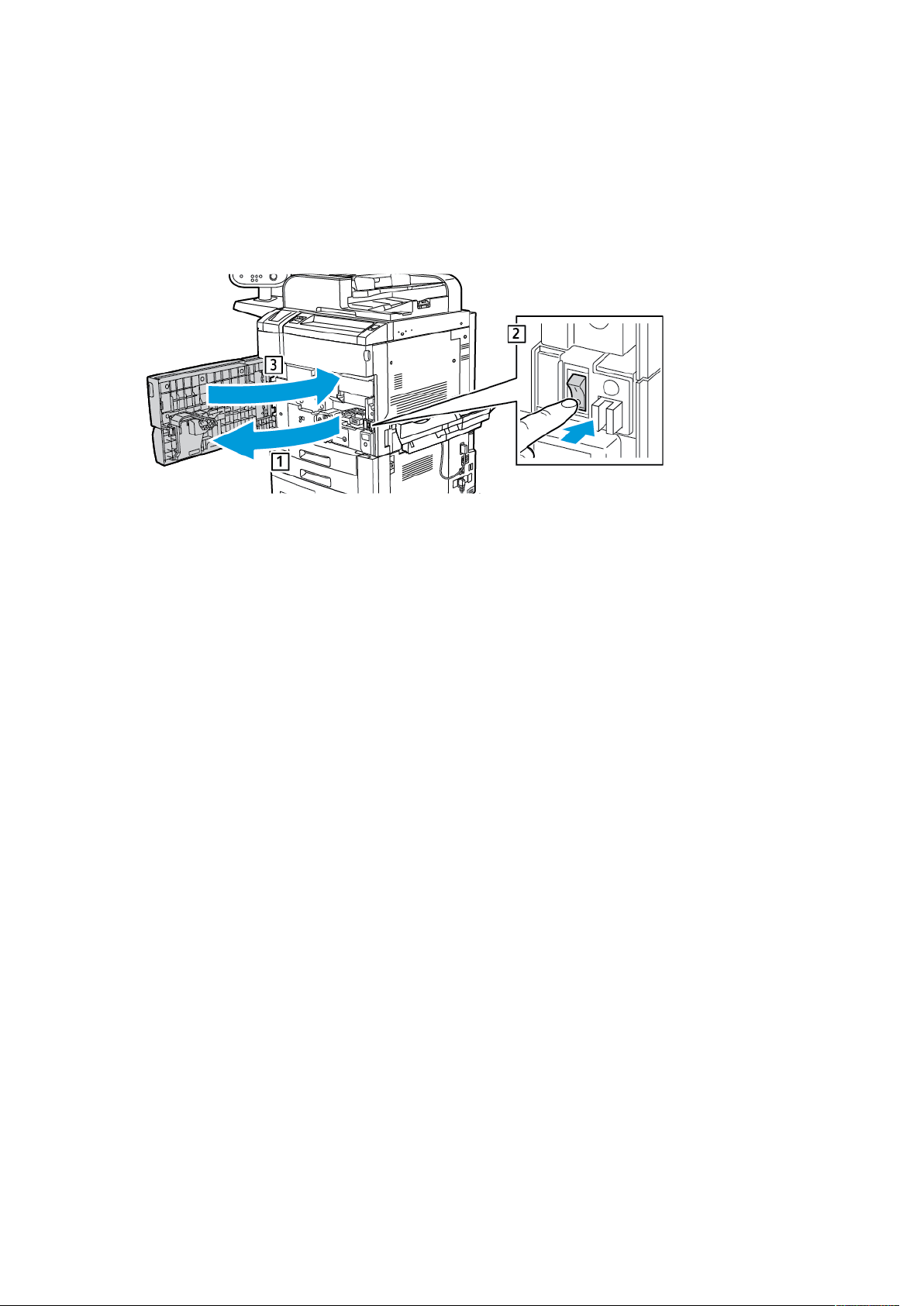
Sécurité
• Ne pas appuyer sur l'interrupteur d'alimentation principale lorsqu'une tâche est en
cours de traitement ou que le bouton d'économie d'énergie clignote. Le non respect de
cette consigne risque d’endommager le disque dur interne de l’imprimante ou
d’empêcher cette dernière de fonctionner correctement.
Pour éteindre l’interrupteur principal :
1. Ouvrir le panneau avant et appuyer sur l'interrupteur principal pour le mettre en position
Arrêt.
2. Fermer le panneau avant.
12 Technologie Xerox®CMJN Plus adaptative pour imprimante Xerox®PrimeLink™C9065/C9070
Guide de référence des accessoires

2
Initiation
Ce chapitre contient :
• Sommaire ............................................................................................................................ 14
• Options Technologie CMJN Plus adaptative.......................................................................... 15
• Modules de distribution de toner exclusifs ............................................................................ 17
• Tiroirs de développeur dédiés ............................................................................................... 18
• Chariot................................................................................................................................. 19
Ce guide de référence est destiné aux utilisateurs formés uniquement.
Technologie Xerox®CMJN Plus adaptative pour imprimante Xerox®PrimeLink™C9065/C9070
Guide de référence des accessoires
13
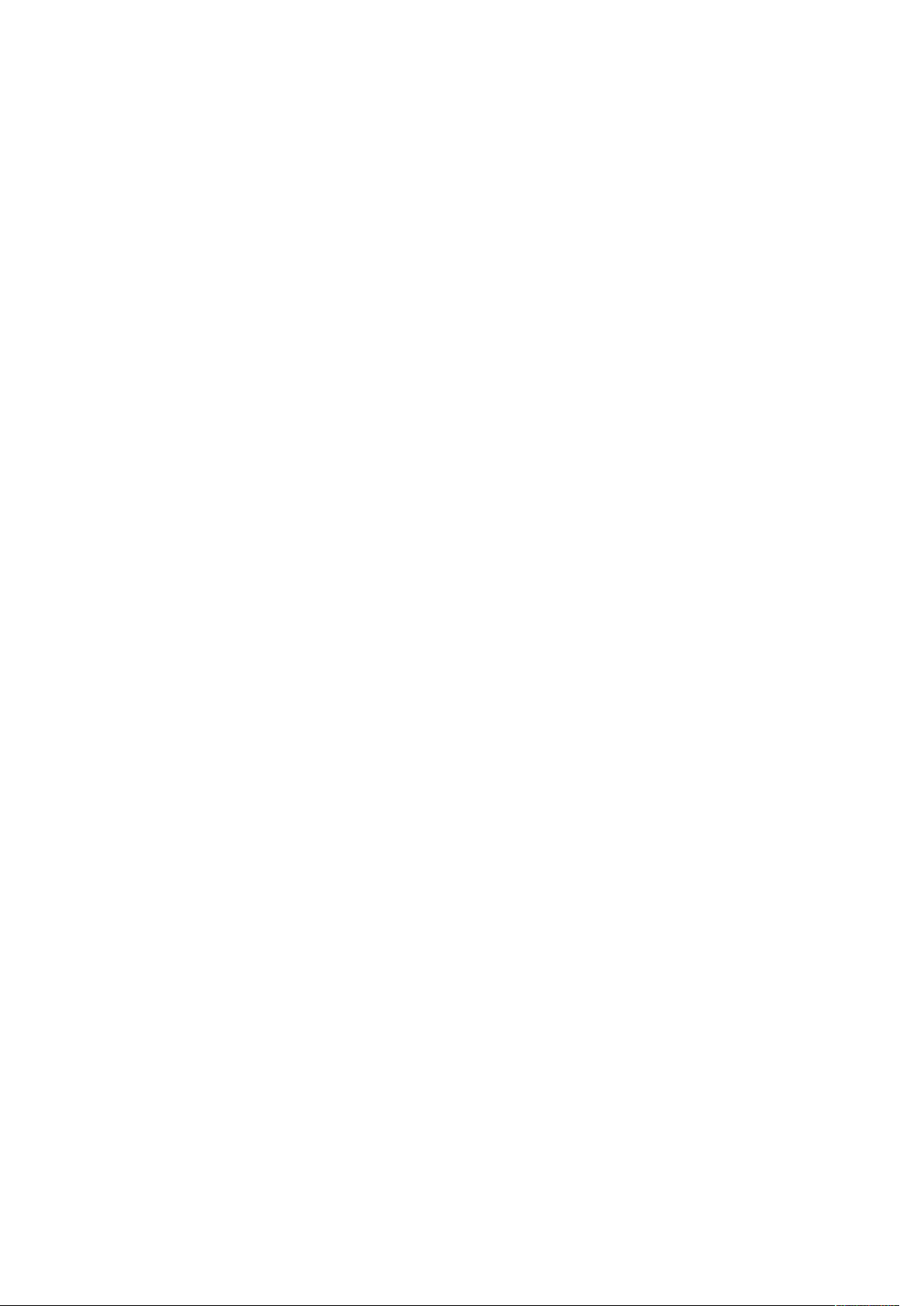
Initiation
Sommaire
La technologie Xerox®CMJN Plus adaptative vous permet d’ajouter de nouvelles options de couleur de toner à votre imprimante, outre les couleurs traditionnelles noir, cyan, magenta et jaune.
Chaque kit de la technologie Xerox
touches de toner, un distributeur de toner, un tiroir de développeur et un chariot.
®
CMJN Plus adaptative comprend un ensemble unique de car-
14 Technologie Xerox®CMJN Plus adaptative pour imprimante Xerox®PrimeLink™C9065/C9070
Guide de référence des accessoires

Options Technologie CMJN Plus adaptative
Kits de toner spécial disponibles pour imprimante Xerox®PrimeLink™C9065/C9070 avec
technologie CMJN Plus adaptative :
Kit Toner vif, numéro de commande 097N02388
Chariot
Distributeur de toner dédié
Tiroir de développeur dédié
Toner Or (GLD)
Toner Blanc (WHT)
Toner Argent (SLV)
Toner Transparent (CLR)
Kit Toner Combiné Vif et Fluorescent, numéro de commande 097N02389
Chariot
Initiation
Distributeur de toner dédié
Tiroir de développeur dédié
Toner Or (GLD)
Toner Blanc (WHT)
Toner Argent (SLV)
Toner Transparent (CLR)
Toner Cyan fluorescent (C-fl)
Toner Magenta fluorescent (M-fl)
Toner Jaune fluorescent (Y-fl)
Toners spéciaux disponibles pour imprimante Xerox
®
PrimeLink™C9065/C9070 avec technologie
CMJN Plus adaptative :
Toners spéciaux pour imprimante Xerox
technologie CMJN Plus adaptative :
Toner Doré Xerox®pour imprimante Xerox®PrimeLink™C9065/C9070 006R01802
Toner Blanc Xerox
®
pour imprimante Xerox®PrimeLink™C9065/C9070 006R01803
®
PrimeLink™C9065/C9070 avec
Numéro de
commande
®
Toner Argent Xerox
Toner Transparent Xerox
Toner Cyan Fluorescent Xerox
Technologie Xerox
pour imprimante Xerox®PrimeLink™C9065/C9070 006R01804
®
pour imprimante Xerox®PrimeLink™C9065/C9070 006R01805
®
CMJN Plus adaptative pour imprimante Xerox®PrimeLink™C9065/C9070
®
pour imprimante Xerox®PrimeLink™C9065/C9070 006R01792
Guide de référence des accessoires
15

Initiation
Toners spéciaux pour imprimante Xerox®PrimeLink™C9065/C9070 avec
technologie CMJN Plus adaptative :
Toner Magenta Fluorescent Xerox®pour imprimante Xerox®PrimeLink™C9065/
C9070
Toner Jaune Fluorescent Xerox
®
pour imprimante Xerox®PrimeLink™C9065/C9070 006R01794
Numéro de
commande
006R01793
16 Technologie Xerox
®
Guide de référence des accessoires
CMJN Plus adaptative pour imprimante Xerox®PrimeLink™C9065/C9070

Initiation
Modules de distribution de toner exclusifs
Pour prévenir la contamination croisée des toners, chaque kit de toner comprend un distributeur
dédié.
Technologie Xerox®CMJN Plus adaptative pour imprimante Xerox®PrimeLink™C9065/C9070
Guide de référence des accessoires
17

Initiation
Tiroirs de développeur dédiés
Pour prévenir la contamination croisée des toners, chaque kit de toner comprend un tiroir de développeur dédié.
18 Technologie Xerox®CMJN Plus adaptative pour imprimante Xerox®PrimeLink™C9065/C9070
Guide de référence des accessoires

Chariot
Pour stocker chaque kit de toner, un chariot adapté est prévu.
Initiation
Technologie Xerox®CMJN Plus adaptative pour imprimante Xerox®PrimeLink™C9065/C9070
Guide de référence des accessoires
19

Initiation
20 Technologie Xerox®CMJN Plus adaptative pour imprimante Xerox®PrimeLink™C9065/C9070
Guide de référence des accessoires

3
Remplacer un kit de toner
Ce chapitre contient :
• Remplacer un kit de toner..................................................................................................... 22
• Réglage des valeurs NVM ..................................................................................................... 23
• Mise hors tension de l’imprimante........................................................................................ 24
• Retrait des cartouches de toner ............................................................................................ 25
• Retirer des cartouches de module photorécepteur................................................................. 26
• Retrait du distributeur de toner............................................................................................. 27
• Retrait du tiroir de développeur ............................................................................................ 28
• Installation des tiroirs de développeur de rechange .............................................................. 29
• Installation du nouveau distributeur de toner ....................................................................... 30
• Réinstaller des cartouches de module photorécepteur........................................................... 31
• Installer les cartouches de toner de remplacement ............................................................... 33
• Mettre l’imprimante sous tension ......................................................................................... 34
• Évaluation de la qualité d’impression ................................................................................... 35
Ce chapitre présente des instructions pas à pas pour le remplacement d'un kit de toner dans votre
imprimante Xerox
imprimante est configurée pour accepter la technologie Xerox
voir plus, contacter le service client Xerox.
®
PrimeLink™C9065/C9070. Avant de procéder à ces étapes, vérifier que votre
®
CMJN Plus adaptative. Pour en sa-
Technologie Xerox®CMJN Plus adaptative pour imprimante Xerox®PrimeLink™C9065/C9070
Guide de référence des accessoires
21

Remplacer un kit de toner
Remplacer un kit de toner
Remarque : Utiliser des gants pour toutes les procédures.
Pour remplacer un kit de toner, effectuer les procédures suivantes dans l’ordre indiqué.
1. Réglage des valeurs NVM
2. Mise hors tension de l’imprimante
3. Retrait des cartouches de toner
4. Retirer des cartouches de module photorécepteur
5. Retrait du distributeur de toner
6. Retrait du tiroir de développeur
7. Installation des tiroirs de développeur de rechange
8. Installation du nouveau distributeur de toner
9. Réinstaller des cartouches de module photorécepteur
10. Installer les cartouches de toner de remplacement
11. Mettre l’imprimante sous tension
12. Évaluation de la qualité d’impression
22 Technologie Xerox®CMJN Plus adaptative pour imprimante Xerox®PrimeLink™C9065/C9070
Guide de référence des accessoires

Remplacer un kit de toner
Réglage des valeurs NVM
Avant d'installer ou de changer un kit de toner spécial, attribuer les valeurs de mémoire
rémanente (NVM) pour chaque kit de toner.
Pour attribuer les valeurs NVM pour chaque kit de toner :
1. Sur le panneau de commande du périphérique, se connecter en tant qu'Administrateur.
a. Appuyer sur le bouton Connexion/déconnexion.
b. Taper admin et appuyer sur Suivant.
c. Taper le mot de passe administrateur, puis appuyer sur Entrer.
2. Appuyer sur le bouton État de la machine, puis toucher l'onglet Outils.
3. Toucher Paramètres système→Paramètres communs aux différents
services→Maintenance→Lecture/écriture NVM.
4. Pour saisir le code NVM 762–998, pour Chain-Link, dans la première zone, taper 762. Dans la
seconde zone, taper 998. Toucher Confirmer.
La valeur NVM actuelle apparaît.
5. Pour le kit de toner en cours d'installation, pour Nouvelle valeur, taper 0–2 le cas échéant, puis
toucher Sauvegarder.
Les valeurs pour les toners sont énoncées ci-après :
• 0 : Noir, Cyan, Magenta, Jaune
• 1 : Doré, Blanc, Argent, Transparent (Kit de toner Vif)
• 2 : Noir, Cyan fluo, Magenta fluo, Jaune fluo (Kit de toner Fluorescent)
6. Pour redémarrer l'imprimante, toucher Redémarrer maintenant.
L'imprimante redémarre et accepte la nouvelle valeur.
Remarque : En cas de discordance entre le réglage NVM et le kit de toner installé, un
message d'erreur apparaît. Vérifier que le réglage NVM est correct pour le kit de toner
installé. Si le message d'erreur persiste, vérifier que le kit de toner correct est installé.
Technologie Xerox®CMJN Plus adaptative pour imprimante Xerox®PrimeLink™C9065/C9070
Guide de référence des accessoires
23

Remplacer un kit de toner
Mise hors tension de l’imprimante
Remarque : Avant d’éteindre l’imprimante, s’assurer qu’aucun travail n’est actif.
1. Avant de mettre l’imprimante hors tension, attendre environ 60 secondes pour quitter le
mode veille.
2. Pour mettre l’imprimante hors tension, appuyer sur le bouton Marche/Arrêt sur le côté droit
de la partie supérieure du panneau avant.
3. Avant de passer à l’étape suivante, attendre que le témoin d’alimentation arrête de clignoter.
Remarque : Pour mettre l’imprimante hors tension, ne pas utiliser l’interrupteur
principal.
Attention : Le fait de débrancher le cordon, l’alimentation principale étant active, peut
endommager le disque dur interne de l’imprimante ou provoquer un
dysfonctionnement de l’imprimante.
Attention : Le fait de couper l’alimentation électrique principale immédiatement après
avoir appuyé sur le bouton Marche peut endommager le disque dur interne de
l’imprimante ou provoquer un dysfonctionnement de l’imprimante.
Attention : Le fait de couper l’alimentation électrique principale immédiatement après
avoir appuyé sur le bouton Marche/Arrêt peut endommager le disque dur interne de
l’imprimante ou provoquer un dysfonctionnement de l’imprimante.
Attention : Le fait de couper l’alimentation électrique principale quand un travail est
en cours de traitement ou lorsque l’indicateur Économie d’énergie clignote peut
endommager le disque dur interne de l’imprimante ou provoquer un
dysfonctionnement de l’imprimante.
4. Pour éteindre l’interrupteur principal, ouvrir la porte avant, puis appuyer sur l’interrupteur
pour le mettre à la position Arrêt.
5. Fermer la porte avant.
6. Débrancher le câble d’alimentation de la prise électrique de l’imprimante.
24 Technologie Xerox®CMJN Plus adaptative pour imprimante Xerox®PrimeLink™C9065/C9070
Guide de référence des accessoires

Remplacer un kit de toner
Retrait des cartouches de toner
1. Avant de retirer les cartouches, protéger la zone de travail. Placer du papier sur le sol pour
recueillir tout excès de toner.
2. Ouvrir le panneau de toner au-dessus de la porte avant de l’imprimante.
3. Maintenir le niveau de la cartouche et éviter de toucher le fond de la cartouche.
4. Pour retirer chaque cartouche, saisir la poignée de la cartouche, puis la sortir tout droit de
l’imprimante.
Attention : Faire attention à ne pas renverser de toner sur les vêtements ou dans les
environs.
AVERTISSEMENT : Ne jamais utiliser un aspirateur pour nettoyer les projections de
toner. Une explosion peut se produire lorsque le toner remplit l’aspirateur, et cela
provoque des étincelles. Pour nettoyer les projections de toner, utiliser un balai ou un
chiffon imbibé de détergent neutre.
Technologie Xerox®CMJN Plus adaptative pour imprimante Xerox®PrimeLink™C9065/C9070
Guide de référence des accessoires
25

Remplacer un kit de toner
Retirer des cartouches de module photorécepteur
Attention : Ne pas exposer les cartouches de module photorécepteur à la lumière directe
du soleil ou a une forte lumière sous un éclairage fluorescent d’intérieur pendant plus de 2
minutes. Lorsque les cartouches de module photorécepteur sont exposées à la lumière, la
qualité d’image peut se détériorer.
1. Maintenir l’imprimante hors tension. Ouvrir la porte avant.
2. Pour ouvrir le tiroir de développeur, abaisser le loquet R1–R4, puis tenir la poignée du tiroir et
ouvrir le tiroir de développeur jusqu'à ce qu'il bute.
3. Pour retirer chaque module photorécepteur, utiliser les bagues aux deux extrémités du
module.
4. Soulever soigneusement chaque module et le retirer de l’imprimante.
5. Couvrir les modules photorécepteurs et les remiser dans un endroit propre, à l'abri de la
lumière. Les modules photorécepteurs sont réinstallés plus tard dans la procédure.
26 Technologie Xerox®CMJN Plus adaptative pour imprimante Xerox®PrimeLink™C9065/C9070
Guide de référence des accessoires

Remplacer un kit de toner
Retrait du distributeur de toner
1. Laisser l’imprimante hors tension et garder la porte avant ouverte.
2. Pour faciliter l’accès au distributeur de toner, ouvrir le tiroir de développeur à mi-chemin dans
l’imprimante.
3. Pour accéder au distributeur de toner, abaisser la porte du toner.
4. Pour retirer le distributeur de toner, saisir les deux côtés, puis le tirer hors de l’imprimante.
5. Stocker le distributeur de toner dans le chariot.
Technologie Xerox®CMJN Plus adaptative pour imprimante Xerox®PrimeLink™C9065/C9070
Guide de référence des accessoires
27

Remplacer un kit de toner
Retrait du tiroir de développeur
1. Pour retirer le tiroir de développeur, l'ouvrir jusqu'à ce qu'il bute.
Attention : Faire attention à ne pas renverser de toner sur les vêtements ou dans les
environs.
2. À l'aide des deux mains, soulever le tiroir de développeur du rail.
3. Placer le tiroir de développeur à l’intérieur du chariot en utilisant les rails intégrées, au même
niveau où vous avez placé le distributeur de toner correspondant.
28 Technologie Xerox®CMJN Plus adaptative pour imprimante Xerox®PrimeLink™C9065/C9070
Guide de référence des accessoires

Remplacer un kit de toner
Installation des tiroirs de développeur de rechange
1. À partir du chariot, retirer le tiroir de développeur associé au kit de toner nécessaire.
2. Tenir le tiroir de développeur au-dessus du rail et aligner les flèches de guidage du bâti du
tiroir sur les encoches du rail.
3. Abaisser le tiroir de développeur sur le rail.
4. Refermer le tiroir de développeur en poussant jusqu'au déclic.
Astuce : Le déclic indique que le tiroir de développeur est bien en place à l’intérieur de
l’imprimante.
Technologie Xerox®CMJN Plus adaptative pour imprimante Xerox®PrimeLink™C9065/C9070
Guide de référence des accessoires
29

Remplacer un kit de toner
Installation du nouveau distributeur de toner
1. Pour faciliter l'accès au châssis de l'imprimante, sortir le tiroir de développeur de 254 mm
environ.
2. À partir du chariot, retirer le tiroir distributeur de toner pour le kit de toner requis.
3. Ouvrir la porte du toner, puis pousser fermement le distributeur de toner dans l'imprimante.
4. Fermer le panneau de toner.
30 Technologie Xerox®CMJN Plus adaptative pour imprimante Xerox®PrimeLink™C9065/C9070
Guide de référence des accessoires

Remplacer un kit de toner
Réinstaller des cartouches de module photorécepteur
1. Ouvrir complètement le tiroir de développeur.
2. Si le tiroir de développeur est utilisé pour la première fois, pour chaque bloc développeur,
relever le capot du bloc et ôter la languette de protection.
3. L’avant et l’arrière des modules photorécepteurs sont indiqués sur des étiquettes. Aligner
l'avant du module photorécepteur sur l'avant du tiroir de développeur, et placer le module
dans le tiroir.
Attention : Veiller à ne pas toucher ni érafler la surface des modules photorécepteurs.
Attention : Lorsque les cartouches de module photorécepteur sont exposées à la
lumière, la qualité d’image peut se détériorer.
4. Pour s’assurer que les modules photorécepteurs sont correctement installés, appuyer sur les
deux extrémités de ces derniers.
Technologie Xerox®CMJN Plus adaptative pour imprimante Xerox®PrimeLink™C9065/C9070
Guide de référence des accessoires
31

Remplacer un kit de toner
5. Refermer le tiroir de développeur en poussant jusqu'au déclic. Pour verrouiller le tiroir, abaisser
la poignée, puis lever le loquet R1–R4.
Astuce : Le déclic indique que le tiroir de développeur est bien en place à l’intérieur de
l’imprimante.
6. Fermer la porte de l'imprimante.
32 Technologie Xerox®CMJN Plus adaptative pour imprimante Xerox®PrimeLink™C9065/C9070
Guide de référence des accessoires

Remplacer un kit de toner
Installer les cartouches de toner de remplacement
1. Ouvrir le panneau de toner au-dessus de la porte avant de l’imprimante.
2. Depuis le chariot, retirer les cartouches de toner du kit de toner.
Attention : Ne pas mélanger les cartouches de toner de différents kits de toner spécial.
S'assurer que les cartouches de toner correctes sont installées pour chaque kit. Une
mauvaise insertion des cartouches de toner peut entraîner une contamination du
distributeur de toner nécessitant une intervention technique.
3. Pour introduire chaque cartouche de toner, tenir la cartouche des deux mains, puis aligner la
flèche de la cartouche avec l'imprimante. Enfoncer la cartouche dans le distributeur de toner
jusqu'au déclic.
Remarque : Pour s’assurer que les cartouches de toner sont installées dans la bonne
position, examiner les étiquettes à l’intérieur de la porte de toner. Insérer la couleur
correcte de cartouche de toner dans l’emplacement correct dans l’imprimante.
4. Fermer le panneau de toner.
5. Si du toner s’est répandu, nettoyer la zone avec un chiffon humide.
Technologie Xerox®CMJN Plus adaptative pour imprimante Xerox®PrimeLink™C9065/C9070
Guide de référence des accessoires
33

Remplacer un kit de toner
Mettre l’imprimante sous tension
Attention : Le fait de brancher l’alimentation électrique principale immédiatement après
avoir appuyé sur le bouton Arrêt peut endommager le disque dur interne de l’imprimante
ou provoquer un dysfonctionnement de l’imprimante.
1. Brancher le câble d’alimentation de la prise électrique à l’imprimante.
2. Pour éteindre l’interrupteur principal de l’imprimante, ouvrir la porte avant, puis appuyer sur
l’interrupteur pour le mettre à la position Marche.
3. Fermer le panneau avant.
4. Pour mettre l’imprimante sous tension, appuyer sur le bouton Marche/Arrêt sur le côté droit
du panneau de commande supérieur.
Une fois l'imprimante sous tension, un message d'état apparaît. Le message est généré parce que
le Kit de toner Vif contient une cartouche de toner doré. Cela n'affecte pas la qualité d'impression
et vous pouvez continuer à imprimer. Quand une seconde cartouche de toner doré est installée, le
message n'apparaît pas.
34 Technologie Xerox®CMJN Plus adaptative pour imprimante Xerox®PrimeLink™C9065/C9070
Guide de référence des accessoires

Remplacer un kit de toner
Évaluation de la qualité d’impression
1. Pour évaluer la qualité d’impression, copier un test d’impression, puis s’assurer que
l’impression ne comporte pas de défauts d’impression.
2. Au besoin, utiliser la fonction Ajuster le transfert d’image.
Technologie Xerox®CMJN Plus adaptative pour imprimante Xerox®PrimeLink™C9065/C9070
Guide de référence des accessoires
35

Remplacer un kit de toner
36 Technologie Xerox®CMJN Plus adaptative pour imprimante Xerox®PrimeLink™C9065/C9070
Guide de référence des accessoires

4
Maintenance
Pour nettoyer toute projection de toner, utiliser un balai ou un chiffon imbibé de détergent neutre.
Attention : Faire attention à ne pas renverser de toner sur les vêtements ou dans les
environs.
AVERTISSEMENT : Ne jamais utiliser un aspirateur pour nettoyer les projections de toner.
Une explosion peut se produire lorsque le toner remplit l’aspirateur, et cela provoque des
étincelles. Pour nettoyer les projections de toner, utiliser un balai ou un chiffon imbibé de détergent neutre.
Pour obtenir de l’aide avec l’entretien d’une imprimante :
• Visiter le site Xerox www.support.xerox.com/support. Dans le champ de recherche, entrer Pri-
meLink C9065/C9070, puis sélectionner la documentation requise.
• Contacter le service client Xerox.
Technologie Xerox®CMJN Plus adaptative pour imprimante Xerox®PrimeLink™C9065/C9070
Guide de référence des accessoires
37

Maintenance
38 Technologie Xerox®CMJN Plus adaptative pour imprimante Xerox®PrimeLink™C9065/C9070
Guide de référence des accessoires

5
Dépannage
Ce chapitre contient :
• Problèmes généraux de qualité d’impression et solutions...................................................... 40
• Tableau de référence croisée de toner................................................................................... 42
Technologie Xerox®CMJN Plus adaptative pour imprimante Xerox®PrimeLink™C9065/C9070
Guide de référence des accessoires
39

Dépannage
Problèmes généraux de qualité d’impression et solutions
Utiliser le tableau suivant pour trouver des solutions aux problèmes de qualité d’impression.
Problème Solution
Salissures, taches et stries :
Des marques foncées ou claires apparaissent sur
vos impressions.
Points ou lignes récurrents :
Des taches ou des lignes apparaissent à intervalles
réguliers sur les impressions.
Les couleurs semblent incorrectes :
Les couleurs semblent inexactes ou paraissent
totalement incorrectes.
Les couleurs sont trop claires ou trop foncées :
L’impression ou la densité de couleur est trop
claire, est absente ou l’arrière-plan est flou.
Pour retirer le toner accumulé sur le module four,
lancer un travail d’impression comportant plusieurs
pages blanches.
Si le problème persiste, pour déterminer quel
élément est à l’origine du problème de qualité
d’image, imprimer les pages de test.
• Si le défaut se produit dans une seule couleur,
remplacer l’unité d’imagerie correspondante.
• Si le défaut se produit dans toutes les couleurs
et est visible sur toutes les pages de test,
remplacer le module four.
1 Pour identifier la partie responsable pour des
taches ou des lignes, mesurer l’intervalle entre
les marques ou taches.
2 Pour corriger le problème, remplacer la partie
d’imprimante identifiée par l’intervalle.
1 S’assurer d’avoir installé le bon distributeur de
toner et le bon tiroir de développeur.
2 Effectuer la procédure d’étalonnage des
couleurs.
1 Vérifier que le papier utilisé est correct pour
l’imprimante et qu’il est placé correctement.
2 Vérifier que le papier chargé dans le bac
correspond au type de papier sélectionné sur le
panneau de commande et dans le pilote
d’impression.
3 Pour optimiser la qualité de l’image imprimée,
régler le paramètre du 2e transfert.
4 L’application ou des réglages incorrects dans le
pilote d’imprimante peuvent causer des
problèmes de qualité d’impression.
40 Technologie Xerox
Guide de référence des accessoires
®
CMJN Plus adaptative pour imprimante Xerox®PrimeLink™C9065/C9070

Problème Solution
Dépannage
Le toner est manquant ou s'efface facilement :
Il manque du toner à certains endroits de
l’impression ou il s'efface facilement.
Le message d'erreur indique une discordance entre
le réglage NVM et le kit de toner installé.
1 Vérifier que le papier utilisé est correct pour
l’imprimante et qu’il est placé correctement.
2 Calibrer le type de papier.
3 Augmenter ou réduire la température de fusion.
4 Sur le panneau de commande, sélectionner un
papier plus épais.
Remarque : Liste des supports des plus fins
aux plus épais :
• Supports non couchés : Standard,
Support cartonné fin, Support cartonné
et Support cartonné épais
• Supports couchés : Support cartonné
glacé fin, Support cartonné glacé et
Support cartonné épais.
1 Vérifier que le réglage NVM est correct pour le
kit de toner installé. Pour plus de détails, voir
Réglage des valeurs NVM.
2 Si le réglage NVM est correct et que le message
persiste, vérifier que le kit de toner approprié est
installé.
Technologie Xerox
®
CMJN Plus adaptative pour imprimante Xerox®PrimeLink™C9065/C9070
Guide de référence des accessoires
41

Dépannage
Tableau de référence croisée de toner
Kit de toner Position 1 Position 2 Position 3 Position 4 Position 5
Standard Noir 1 Noir 2 Cyan Magenta Jaune
Vifs Or (GLD) Blanc (Blanc) Argent (SLV) Transparent
(CLR)
Fluorescent Noir 1 Noir 2 Cyan
fluorescent (Cfl)
Magenta
fluorescent (Mfl)
Jaune
fluorescent (Yfl)
42 Technologie Xerox
Guide de référence des accessoires
®
CMJN Plus adaptative pour imprimante Xerox®PrimeLink™C9065/C9070


